管理顧客資料
登入 eshopland 主控台後,可以簡易地查閱及管理顧客的資料,以及查核顧客的會員分類。
1. 進入顧客資料頁。
登入主控台 > 顧客,然後點選顧客名稱,以進入顧客資料頁。
2. 顧客個人資料。
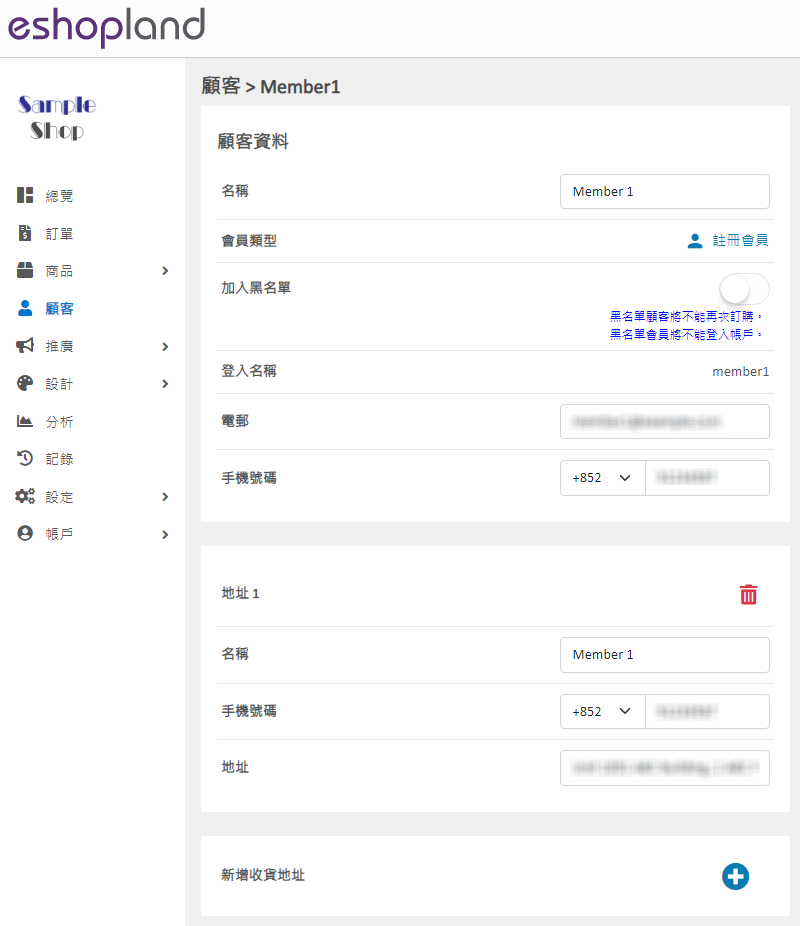
顧客的個人資料,是顧客在登記會員帳號,或在進行購物結算時所輸入的。
會員顧客可以登入網店的會員帳號,自行修改部分個人資料。
顧客名稱
商戶可以編輯顧客的名稱。
會員類型
不能變更。
電郵
商戶及會員顧客均可以編輯顧客的電郵。
登入名稱
不能變更。
手機號碼
商戶及會員顧客均可以編輯顧客的手機號碼。
地址
可以儲存多個收貨地址。
商戶及會員顧客均可以編輯及新增顧客的收貨地址。
3. 顧客其他資料。
顧客頁面上還有其他供商戶查閱的資料,包括顧客的註冊日期、最後登入時間及時區。
4. 顧客備註。
您可以在備註欄輸入顧客備註,以方便管理。
顧客備註只供已獲授權的後台管理員查閱及編輯。
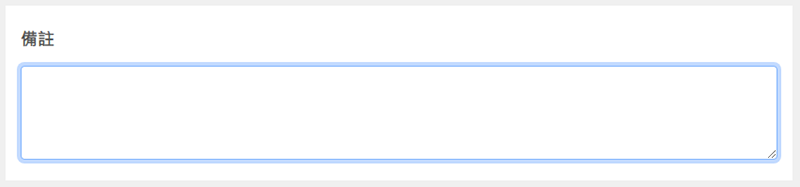
延伸閱讀
網店頁面設計工具
eshopland 網店平台的佈局設計工具,配備商家用作網店網頁設計功能。設計工具的功能齊備,簡單易用,商家無需懂得編程,也可以按照自我風格,配合營運需要,任意設計網店的頁面佈局及內容,建立您獨一無二... [閱讀更多]
商品庫存設定
為配合商家的不同營運需求,eshopland 網店平台系統支援多種庫存設定,包括無限庫存、接受缺貨訂單、庫存量、庫存臨界點、庫存不足提醒、缺貨提醒及低庫存提醒。隱藏數量啟用 後可在商品頁上隱藏庫存數量... [閱讀更多]
商品圖片顯示
不同的商品圖片展示方式,能為網店營造不一樣的風格,eshopland 網店平台的多功能網頁設計工具,可以讓商家自訂商品圖片在商品頁上的顯示方式,不受任何版型規範,務求讓商家享受更大的設計靈活性。1. ... [閱讀更多]
公司資料
商戶可以在 eshopland 電商平台的主控台填寫公司的聯絡資料,方便我們與商戶保持緊密聯繫。1. 填寫網店公司資料。進入主控台 > 帳戶 > 資料,可輸入公司及聯絡人資料。您可以在此提供您的公司資... [閱讀更多]














